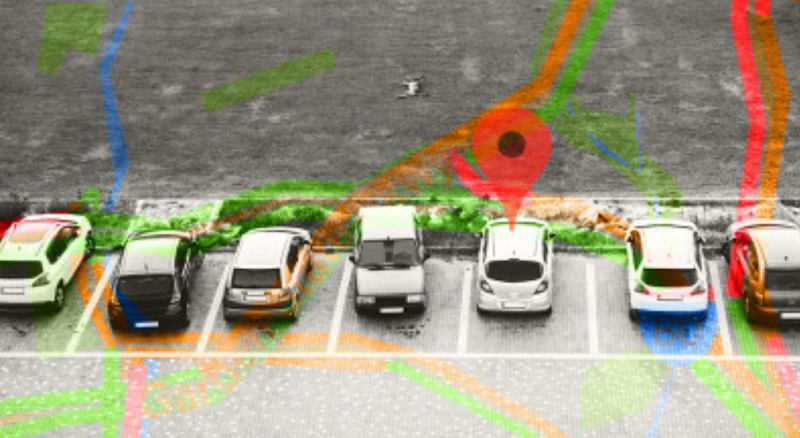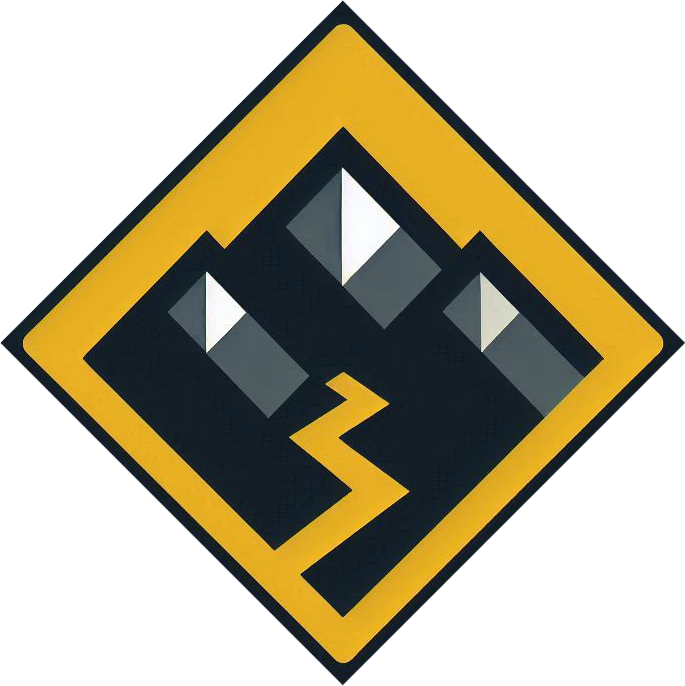خريطة جوجل واثني عشر من تطبيقاتها المفيدة والمذهلة
إذا كنت تخطط للسفر، فإن خرائط جوجل هي أفضل مساعدة لك. يحتوي هذا التطبيق على ميزات أكثر من نظام Garmin GPS الممتاز. يحتوي تطبيق الخرائط على مجموعة متنوعة من الميزات القوية والاختصارات المخفية لتوفير الوقت، في انتظارك لاكتشافها. لذا احصل على البوصلة الخاصة بك. احمل واستعد، فقد حان الوقت للتعرف على بعض من خياراته الأكثر فائدة والأقل شهرة.
الحرية الكاملة لليدين
إن استخدام الهاتف المحمول أثناء القيادة وحتى النظر إليه للحصول على الاتجاهات يعد مخالفًا لقواعد المرور. إذا كان لديك هاتف يعمل بنظام Android، فلديك طريقة أفضل للعثور على طريقك لأن خرائط Google تحتوي على مجموعة سهلة الاستخدام من الأوامر الصوتية التي تعمل في كل مرة تقوم فيها بتشغيل التنقل.
ما عليك سوى قول " حسنًا، Google " ثم تجربة الأمثلة التالية:
"ما اسم هذا الطريق؟"
"أين يجب أن أتجه؟"
"ما هو الوقت التقريبي للوصول إلى الوجهة؟"
كيف هي حالة حركة المرور؟"
"تجنب رسوم المرور" "
تجنب الطرق السريعة"
"البحث عن محطات الوقود"
"البحث عن المطاعم"
"البحث عن الاتجاهات إلى المنزل"
"خذني إلى ماكدونالدز"
"الخروج من الملاحة "
يمكنك أيضًا أن تأمر هاتفك بإجراء مكالمات أو إرسال رسائل أو تشغيل الموسيقى أو البحث عن الاجتماع التالي دون إبعاد عينيك عن الطريق.
تذكر أن ركن السيارة
على هاتف Android أو iPhone، افتح خرائط Google وانقر على النقطة الزرقاء الصغيرة التي تعرض موقعك الحالي. بهذه الطريقة، ستظهر قائمة مخفية تحتوي على خيارات يدوية، بما في ذلك إمكانية حفظ الموقع الحالي لموقف السيارات. يمكنك إضافة ملاحظاتك أو صور إضافية. يمكنك أيضًا ضبط مؤقت لتذكيرك بموعد تحريك السيارة.
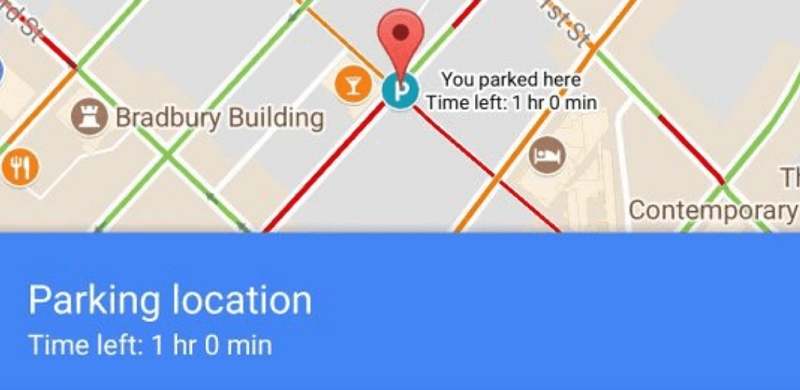
عندما تعود إلى سيارتك، ابحث عن إشعار موقع ركن السيارة المحفوظ على هاتفك أو افتح الخرائط واضغط على بطاقة " موقع ركن السيارة " في الجزء السفلي من الشاشة.
مشاركة الموقع حتى أثناء التنقل
ربما تكون في موقف يحتاج فيه شخص ما إلى العثور عليك أو ربما يحتاج فقط إلى معرفة مكانك. في مثل هذه الحالة، ما عليك سوى إلقاء نظرة على نظام الخرائط البسيط لمشاركة الموقع بشكل فوري.
لاستخدام هذه الميزة، افتح الخرائط واضغط على النقطة الزرقاء تمامًا مثل تلك الموضحة في القسم السابق، ولكن هذه المرة حدد خيار " مشاركة موقعك ". يمكنك تحديد وقت لإيقاف مشاركة موقعك أو تعطيله يدويًا. ثم يمكنك تحديد أي من جهات الاتصال الخاصة بك التي تريد إبلاغها بموقعك، أو الحصول على رابط ويب سري للصقه عند الحاجة .
يمكنك أيضًا الوصول إلى وظيفة المشاركة
أثناء التنقل في الخرائط عن طريق التمرير من الشريط الأبيض الموجود أسفل الشاشة ثم تحديد " مشاركة تقدم الرحلة ". بهذه الطريقة، ستتم مشاركة موقعك مع أي شخص من اختيارك حتى تصل إلى وجهتك.
ومع ذلك، فإن أي شخص يفتح الرابط سيرى رمزًا يوضح موقعك الحالي على الخريطة. إذا كان الشخص الآخر لديه تطبيق الخرائط ، فسيتم عرض هذا الرمز على هذا التطبيق. وإلا، فسيتم عرض موقعك في نافذة المتصفح. في نهاية تطبيق الخرائط، سترى مؤشرًا يوضح ما إذا كانت مشاركة الموقع نشطة أم غير نشطة، ويمكنك إيقاف المشاركة من خلال النقر على هذا المربع.
البحث على طول الطريق أثناء التنقل
إن تمرير القائمة المذكورة في القسم السابق له أيضًا استخدام آخر. الاستخدام الآخر هو البحث على طول المسار الحالي.
من خلال تفعيلها ، سيتم تزويدك بأزرار بنقرة واحدة
للعثور على محطات الوقود أو المطاعم أو محلات السوبر ماركت أو المقاهي على طول طريقك من النقطة أ إلى النقطة ب. يمكنك أيضًا كتابة مصطلح البحث الخاص بك لرؤية ستاربكس أو تاكو بيل على طريقك الحالي.
ابحث عن كل شيء بالقرب منك
في كل مرة تريد البحث عن أماكن محددة قريبة منك أو أي نقطة تهتم بها، ما عليك سوى الضغط على شريط البحث الموجود أعلى تطبيق الهاتف المحمول والبحث عن أسئلة متنوعة مثل ما يلي
: المطاعم القريبة من هنا "
" الصيدليات" " بالقرب من مطاعم Figuera و1st Street"
بالقرب من المطاعم النباتية "
"المكتبات القريبة من جامعة كاليفورنيا في لوس أنجلوس "
"محطات الوقود القريبة من المطار"
"الأماكن الترفيهية بالقرب من مسرح فلوريدا"

يمكنك تصفح كل شيء بالقرب من موقعك الحالي عن طريق فتح الخرائط على هاتفك ثم التمرير والتمرير في علامة التبويب "استكشاف" الموجودة أسفل الشاشة.
الفحص العيني
إحدى الميزات الأكثر إثارة للاهتمام في تطبيق Maps هي ميزة Street View ، ولكن إذا كنت لا تعرف الموقع الدقيق لهذه الميزة، فلن تلاحظ حتى وجودها.
أولاً، ابحث في أي موقع على هاتفك، على سبيل المثال، Times Square. (يمكنك لمس أي نقطة على الخريطة مع الاستمرار بإصبعك لتحديد نقطة معينة.) ثم اضغط على صورة الموقع المطلوب في الزاوية اليسرى السفلية من الشاشة.
الآن اضغط على أيقونة البوصلة في الزاوية اليمنى العليا من التطبيق. ارفع هاتفك لأعلى وحركه، بحيث يتغير العرض مع تغيير الاتجاه. يبدو الأمر كما لو كنت واقفًا داخل الخريطة وتنظر حولك.
الرجوع بالزمن
إحدى الميزات الأقل شهرة في خرائط Google هي إمكانية السفر إلى الماضي. يمكنك الذهاب إلى أماكن مختلفة كانت موجودة في الماضي باستخدام ميزة التجوّل الافتراضي.
وبطبيعة الحال، هذه الميزة تعمل فقط من خلال جهاز الكمبيوتر، لذلك عليك فتح تطبيق الخرائط على جهاز الكمبيوتر الخاص بك ثم تحديد الموقع. بعد اختيار الموقع، في الزاوية اليمنى السفلية من الشاشة، سترى دمية صفراء تُعرف باسم "الدليل" . استخدم فأرة الكمبيوتر لالتقاط هذه الدمية وأخذها إلى المكان الذي تريد الذهاب إليه. بعد ذلك، في الجزء العلوي الأيسر من الشاشة، ابحث عن رمز الساعة في المربع الرمادي.
من خلال الضغط على هذا الرمز يمكنك العودة بالزمن والحصول على صورة 360 درجة للسنوات الماضية، هذه الميزة غير متوفرة لجميع الأماكن، ولكنها متاحة لمعظم الأماكن التي لها تاريخ وقيمة تاريخية.

إرسال الخريطة مباشرة إلى الهاتف أو السيارة
في المرة التالية التي تتحقق فيها من التوجيهات على جهاز الكمبيوتر الخاص بك، يمكنك توفير وقتك وإرسالها مباشرة إلى هاتفك المحمول أو سيارتك.
للقيام بذلك، ما عليك سوى النقر على خيار اللون الخافت الذي يظهر في كل مرة تبحث فيها عن مكان أو طريق. يوجد هذا الخيار في المربع الموجود على الجانب الأيسر من الشاشة أو على شكل أيقونة أسفل اسم أو عنوان المكان. ولكن إذا كان قد توقف بالفعل على المسار، فسيظهر على الفور كرابط أعلى خيارات المسار.
وفي كلتا الحالتين، ستظهر لك قائمة بالأجهزة المتصلة بحسابك في Google. يتم عرض أجهزة Android تلقائيًا، ولكن لعرض أجهزة iPhone، يجب عليك أولاً تثبيت تطبيق الخرائط وتسجيل الدخول ، ثم تفعيل الإشعارات في قسم الإعدادات. بالنسبة للسيارات، يجب عليك إضافة سيارتك يدويًا إلى موقع Google Send to Car للتوافق.
ومع ذلك، يتم عرض معلومات الخرائط كإشعار على لوحة المعلومات أو الجهاز الثانوي الذي اخترته.
تقدير وقت المرور
يمكنك تقدير الوقت التقريبي للوصول إلى وجهتك باستخدام أداة تقدير حركة مرور الخرائط الذكية. ما عليك سوى البحث عن موقع في إصدار الخرائط للكمبيوتر ، ثم النقر على زر " الاتجاهات " وإدخال نقطة البداية.
في نهاية هذا المربع الذي كتبت فيه العنوان، سترى سطرًا يقول " اترك الآن ". انقر على السهم لأسفل بجواره وحدد " المغادرة عند " أو " الوصول " لمعرفة ظروف حركة المرور المحتملة وتقدير حركة المرور المحتملة لليوم أو الوقت المحدد الذي تخطط للسفر فيه.
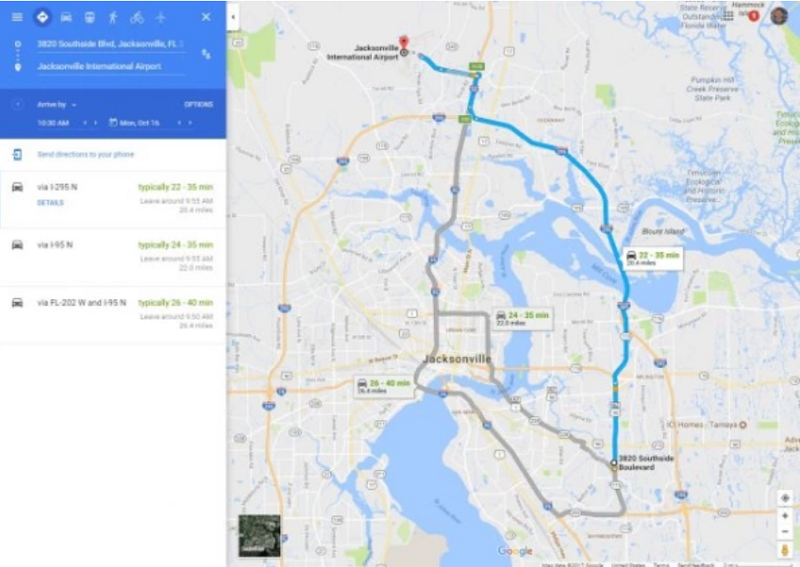
إضافة المزيد من الوجهات إلى الطرق
ليس بالضرورة أن يكون لكل الرحلات وجهتان أو أكثر لتتوقف فيها. ولكن في هذه الحالة، يتيح لك تطبيق الخرائط إضافة عدة نقاط توقف في التنقل.
ابحث عن الوجهة الأولى من هاتفك المحمول. اضغط على زر " الاتجاهات "، ثم أدخل نقطة البداية. هل ترى رمز القائمة المكون من ثلاث نقاط على الجانب الأيمن من هذا الحقل؟ اضغط عليها، ثم اختر " إضافة توقف " من القائمة التي تظهر . بعد ذلك سوف تحصل على حقل ثالث يمكنك من خلاله إدخال وجهة أخرى، ثم سيظهر خيار لإدخال الوجهة الرابعة. يمكنك تغيير تسلسل هذه الوجهات من خلال السحب والإفلات إذا لزم الأمر.
تكون هذه الميزة أكثر بروزًا عند استخدام الخرائط على جهاز الكمبيوتر، بحيث بعد تفعيل المسارات لوجهة معينة، سترى علامة زائد صغيرة مع النص " إضافة وجهة ". من خلال النقر على هذه العلامة، يمكنك إضافة أي عدد تريده من محطات التوقف إلى رحلتك وتغيير ترتيبها وتسلسلها باستخدام الماوس.
قياس المسافات بين نقاط متعددة
إذا كنت تريد تحديد مسار المشي الصباحي أو تحديد المسافة المتبقية إلى الوجهة، فيمكن للخرائط حساب المسافة بين نقطتين أو أكثر بدقة.
لهذا الغرض، تحتاج إلى وضع إصبعك على نقطة البداية والاحتفاظ به. بهذه الطريقة، يظهر دبوس أحمر صغير مع شريط أبيض يعرض معلومات الموقع. حدد " قياس المسافة " عن طريق التمرير لأعلى . ثم استخدم إصبعك للعثور على أيقونة علامة الزائد الزرقاء وحدد النقطة الثانية. كرر هذا حتى تملأ البقع في المسار بأكمله.
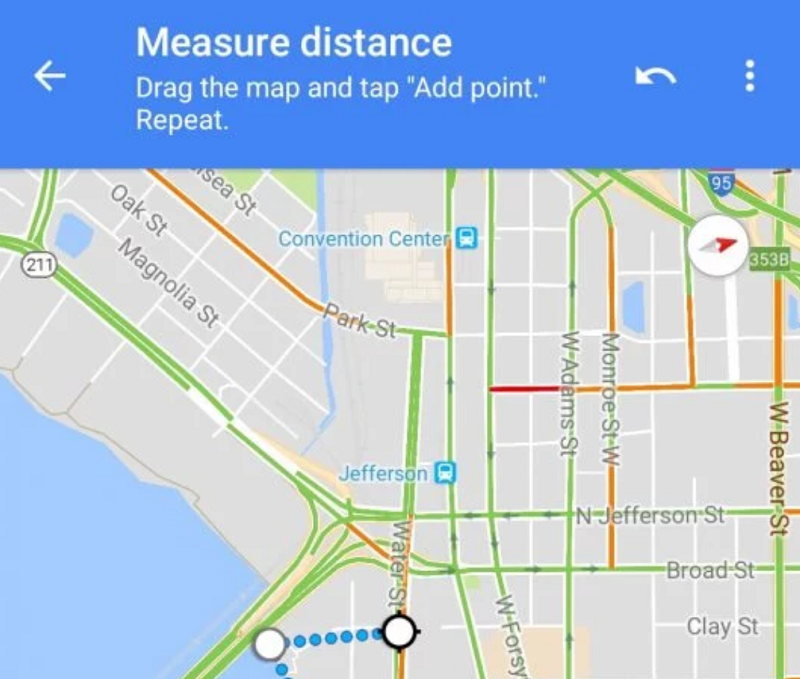
لكن على جهاز الكمبيوتر، عليك النقر بزر الماوس الأيمن على نقطة البداية واختيار " قياس المسافة " من القائمة التي تظهر، ثم النقر على النقاط التالية على المسار.
توفير الوقت مع الإيماءات المتقدمة
من المؤكد أنك على دراية بالتكبير/التصغير، ولكن لدى الخرائط أيضًا إيماءات مفيدة أخرى تساعدك على استخدام هذا التطبيق بأفضل طريقة ممكنة. للتكبير أو التصغير ، انقر نقرًا مزدوجًا فوق النقطة المطلوبة بيد واحدة، ثم تحرك لأعلى أو لأسفل على الشاشة دون إزالة إصبعك. تعرف على بعض هذه الإيماءات:
لتغيير الاتجاه، قم بتدوير الخريطة على النحو التالي: ضع إصبعي السبابة والإبهام على الشاشة، ثم أدر كلا الإصبعين إلى اليسار واليمين.
قم بتغيير زاوية العرض عن طريق وضع إصبعين على الخريطة وسحبهما لأعلى ولأسفل على الشاشة. وبهذا، سيتغير العرض الخاص بك إلى " الجسر العلوي " ويمكنك عرض أي مكان تريده بتقنية ثلاثية الأبعاد.
بعد البحث عن الموقع المطلوب، اضغط مع الاستمرار على زر " الاتجاهات " الأزرق الموجود أسفل الشاشة. وبهذه الطريقة، يمكنك الانتقال مباشرة إلى وضع التنقل والاستفادة من أفضل اقتراحات Google للمسار ونوع السيارة التي تستخدمها.